Twoi rodzice mogli opierać się technologii tak długo, jak to możliwe, ale nadejdzie czas, że będą musieli wskoczyć na modę technologiczną. Są pewne rzeczy, których nie robi się w staromodny sposób, a jeśli osoby starsze muszą wykonać te konkretne rzeczy, mogą potrzebować komputera. Mogą pomyśleć, że komputer to za dużo i że będzie miał więcej funkcji, niż są w stanie obsłużyć.
Nie musi to być dla nich za dużo, ponieważ system Windows 10 można skonfigurować w znacznie prostszy sposób. Wszystkie rzeczy, które Twoi rodzice mogą zobaczyć, że robisz na komputerze, nie są konieczne, aby komputer działał płynnie, więc możesz to usunąć. Ograniczając pewne rzeczy na komputerze, może nawet działać szybciej, ponieważ nie ma tylu programów, co komputer z systemem Windows 10.
Zmień rozdzielczość ekranu
Zmieniając rozdzielczość ekranu, wszystko na ekranie będzie łatwiejsze do odczytania. Aby zmienić rozdzielczość ekranu na prawym ekranie, kliknij przycisk Start systemu Windows i kliknij Ustawienia.
W rozwijanym menu rozdzielczości ekranu wybierz opcję 1024 x 768 lub 800 x 600. Jeśli ekran wygląda trochę niewyraźnie, możesz poprawić jego wygląd, zwiększając DPI. Staraj się nie otwierać niczego, czego nie zapisałeś, ponieważ będziesz musiał ponownie uruchomić komputer.
Zmień rozmiar czcionki
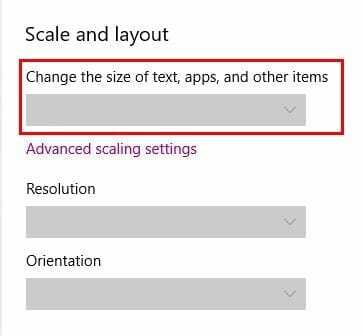
Kiedy się starzejesz, twój wzrok nie jest już taki, jak kiedyś. Dlatego konfigurując komputer dla seniora, im większa czcionka, tym łatwiej jest go zobaczyć. Przejdź do systemu ustawień, a pod skalą i układem zobaczysz menu rozwijane. Wybierz, jak duża ma być czcionka.
Zmodyfikuj kontrast
Jeśli Twoi rodzice nie są zadowoleni z kontrastu, Windows 10 ma wbudowane narzędzie, które pozwala zmienić kontrast. Użyj paska wyszukiwania Cortany i wpisz kalibruj kolor wyświetlacza. Nowe okno, które się pojawi, może zająć cały ekran, ale aby je zminimalizować, kliknij górną część okna.
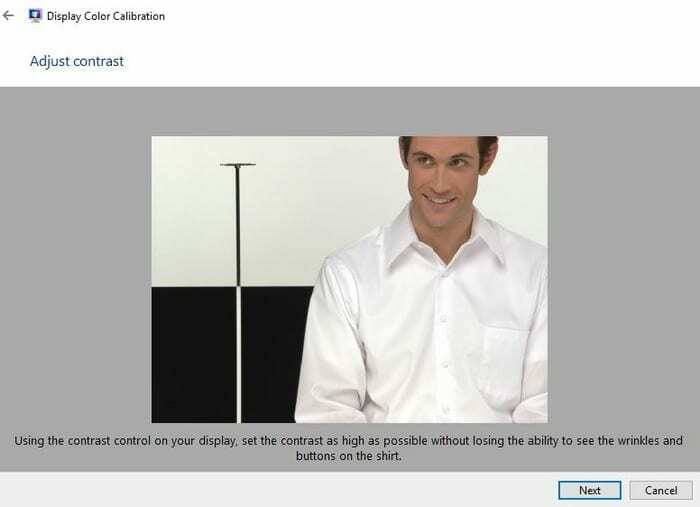
Klikaj dalej, aż dojdziesz do części, która pokazuje, jak zmienić kontrast. Powie Ci, że musisz użyć kontroli kontrastu na ekranie, aby dostosować kontrast tak, jak lubią to mama i tata.
Zmień ikony aplikacji na pulpicie
Aby rozmiar ikony był jak największy, kliknij prawym przyciskiem myszy puste miejsce na pulpicie i wybierz Widok. Wybierz duże ikony, a Twoje ikony będą wyglądać tak duże, jak na poniższym obrazku.

Wniosek
Sposób, w jaki skonfigurujesz komputer dla seniora, będzie zależał od różnych rzeczy. Na przykład niektórzy mogą chcieć, aby ikony były normalne, podczas gdy inni mogą chcieć, aby były jak największe. To tylko kilka pomysłów na to, co możesz zmienić, aby trochę lepiej korzystać z komputera. Jakie zmiany zamierzasz wprowadzić?